將 Audible 投射到 Google Home 裝置的 4 種簡單方法
Google Home 是一種非常流行的智慧家庭系統,大多數情況下只需使用語音命令即可輕鬆控制互連設備。如果 Google Home 能夠播放 Audible 圖書,那就太好了,但不幸的是,它目前只支援 Spotify、iHeartRadio 和 YouTube Music 等音樂服務。 Google Home 和 Audible 之間尚未確認連線。但您不必擔心,因為有很多替代方法可以幫助您 將 Audible 投射到 Google Home。下面提供的部分討論了最好和最簡單的嘗試方法。
內容指南 方法 1. 透過 Google Home 應用程式在 Google Home 上播放 Audible方法 2. 透過藍牙在 Google Home 上播放 Audible方法 3. 透過 Audible 應用程式在 Google Home 上播放 Audible方法 4. 在 Google Home 或任何裝置上播放 Audible結論
方法 1. 透過 Google Home 應用程式在 Google Home 上播放 Audible
最簡單的投射方法之一 聽得見 Google Home 是透過使用 Google Home 應用程式來實現的。在開始之前,請確保您使用的裝置已連接到與 Google Home 相同的網路。完成後,您可以繼續執行以下步驟。
- 在您的設備上啟動 Google Home 應用。
- 點擊螢幕中間顯示的類似漢堡的圖標,然後選擇投射螢幕/音訊。
- 之後,從顯示的裝置清單中選擇您的 Google Home 裝置。
- 然後點擊「確定」按鈕,最終將 Audible 投射到您的 Google Home 揚聲器。
- 前往 Audible 應用程式選擇要播放的有聲書。
如果您想使用手機控制有聲讀物,這是詳細的指南。如果有一天,您也想在電腦上嘗試一下,則必須使用瀏覽器。找到您想要的有聲讀物,一旦網路播放器已經顯示,請右鍵單擊它,然後從顯示的選單中點擊「投射」選項。從顯示的裝置中,選擇您的 Google Home 揚聲器。
方法 2. 透過藍牙在 Google Home 上播放 Audible
由於Google Home揚聲器具有藍牙功能,因此您可以利用它與具有相同功能的其他裝置連接。為此,您可以在語音命令和 Google Home 應用程式之間進行選擇。
使用語音命令
Google Home 揚聲器配備了 Google 助理,可以理解主機的音訊命令。您可以使用此功能透過藍牙快速配對您的裝置並將 Audible 投射到 Google Home。
- 透過點擊圖示來啟用兩個裝置上的藍牙功能。
- 說出「OK google,藍牙配對」的指令。幾秒鐘後,所有可用的連接設備都會顯示出來。確保選擇您使用的設備。對於命令,您可以使用其他單字組合,只要它易於理解即可。
- 等待一段時間,直到連線建立,然後開始選擇要串流的有聲書。
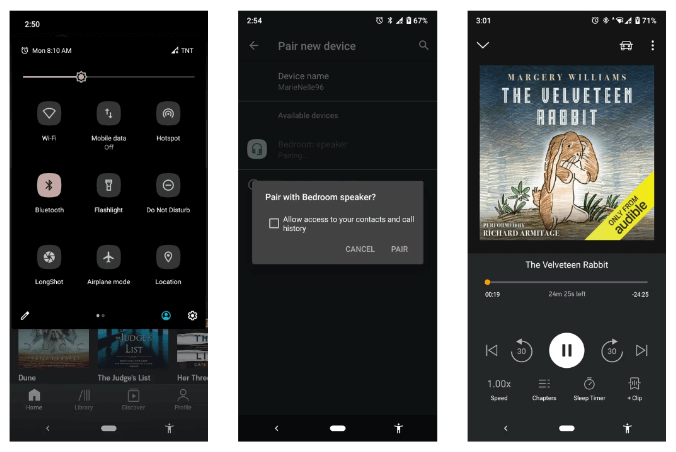
使用應用程式
- 開啟已安裝的 Google Home 應用程式。
- 在主頁的右上方,選擇裝置按鈕。
- 之後,前往 Google Home 的設定。為此,請點擊頁面上顯示的三行圖示。
- 在底部,您將看到配對藍牙裝置。按一下此選項,然後選擇啟用配對模式。
- 必須在兩個裝置中啟動藍牙功能才能繼續。
完成配對後,在手機上播放 Audible 並等待揚聲器發出聲音。
方法 3. 透過 Audible 應用程式在 Google Home 上播放 Audible
我可以透過 Audible 應用程式直接將 Audible 投射到 Google Home 嗎?是的,您可以直接在 Audible 應用程式或 Audible Cloud Player 中使用 Google Cast。以下是有關如何透過行動裝置或電腦在 Google Home 上播放 Audible 的教學。
- 在 iPhone 或 Android 裝置上開啟 Audible 應用程式。
- 前往您的圖書館並選擇要播放的書。
- 進入播放器螢幕並點擊連接到裝置。
- 在彈出視窗中,選擇您的 Google Home 揚聲器。
使用 Audible Cloud Player
- 導航至 audible.com 並找到您的圖書館。
- 選擇一本您想聽的有聲書。
- 在雲端播放器中,右鍵點選選擇投射。
- 繼續在「Cast」標籤視窗中選擇您的 Google Home 揚聲器。
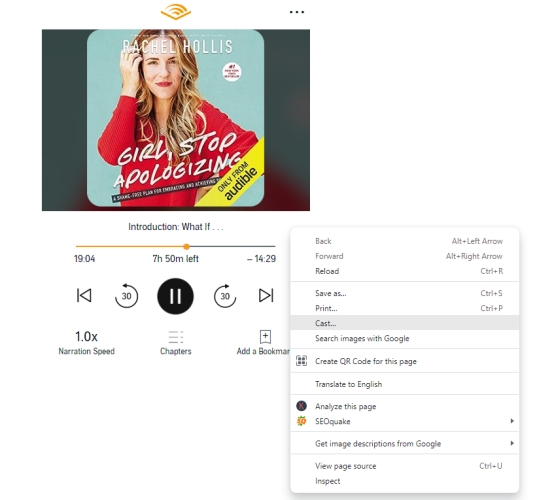
方法 4. 在 Google Home 或任何裝置上播放 Audible
Google Home 還無法直接播放有聲書的主要原因之一是這些項目受到了保護 DRM。只有在取消此保護後,它才能播放有聲書。因此,如果您想將 Audible 投射到 Google Home,您絕對需要專業有聲書轉換器的協助。使用後,您就可以將結果上傳到您的 YouTube Music 帳戶。因此,將 Audible 連接到 Google Home 將會更加容易。
可以幫助您將有聲書投射到 Google Home 的最佳工具是 AMusicSoft 音訊轉換器。它具有您在 Google Home 等多種裝置上欣賞有聲書所需的所有特性和功能。除了 聲音DRM移除 程序,AMusicSoft Audible Converter使用戶能夠 將Audible AA / AAX有聲讀物轉換為MP3、M4A、WAV 等音訊格式。只需幾分鐘,借助 AMusicSoft 快速的工作速度,您就可以完成結果。最後,請放心,輸出具有最佳的串流品質。
要使用此工具,請查看下面的指南。
步驟二 從 Audible 網站下載並安裝 Audible Converter 應用程式。您可以透過使用瀏覽器導航到它。
步驟二 打開 AMusicSoft,然後從收藏中選擇有聲書來添加它們。如果您更喜歡的話,也可以將檔案拖曳到轉換器中。
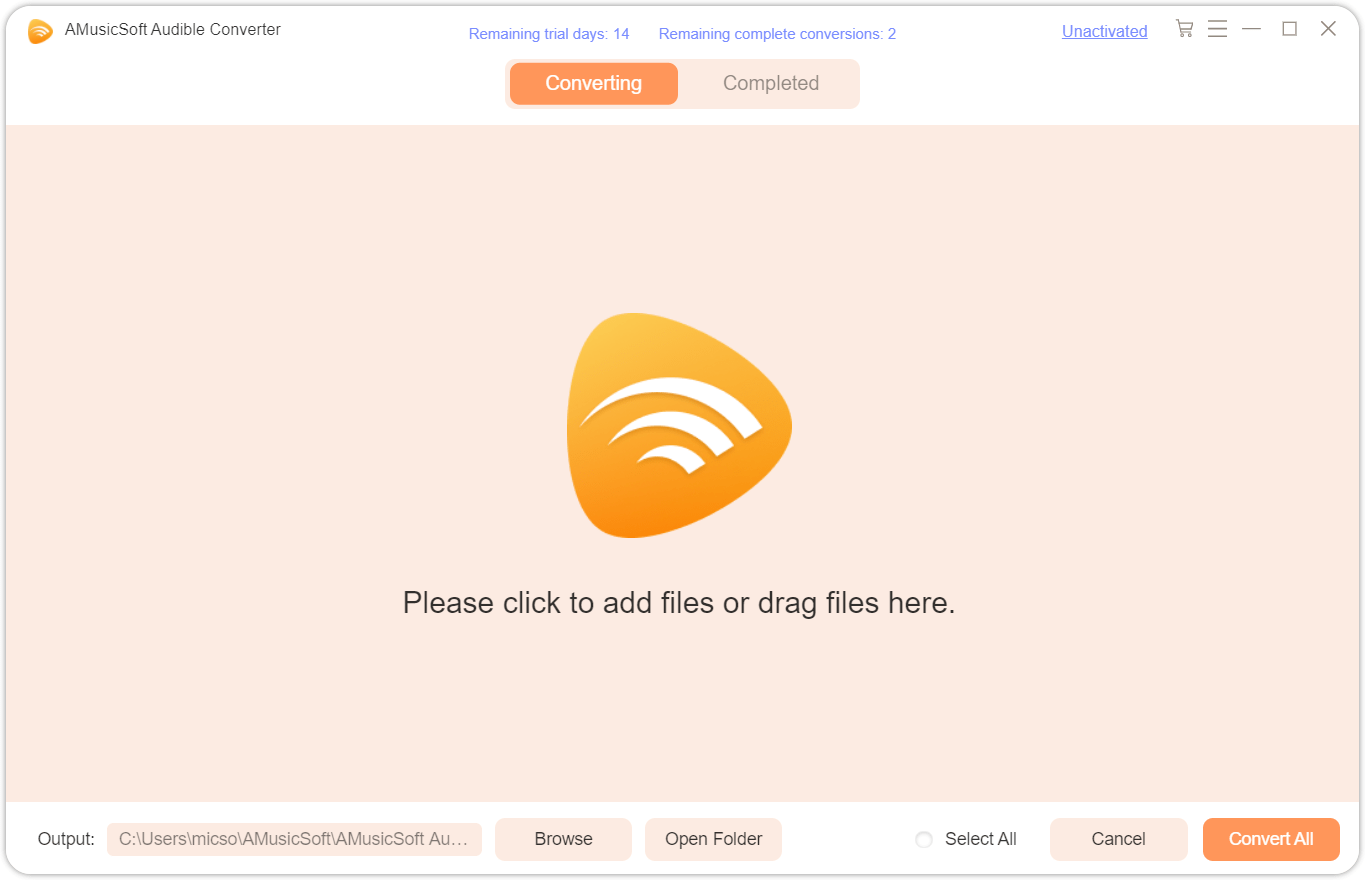
步驟二 從前面提到的格式中,選擇一種用於該過程。也必須選擇接收資料夾。

步驟二 點擊轉換按鈕開始轉換。
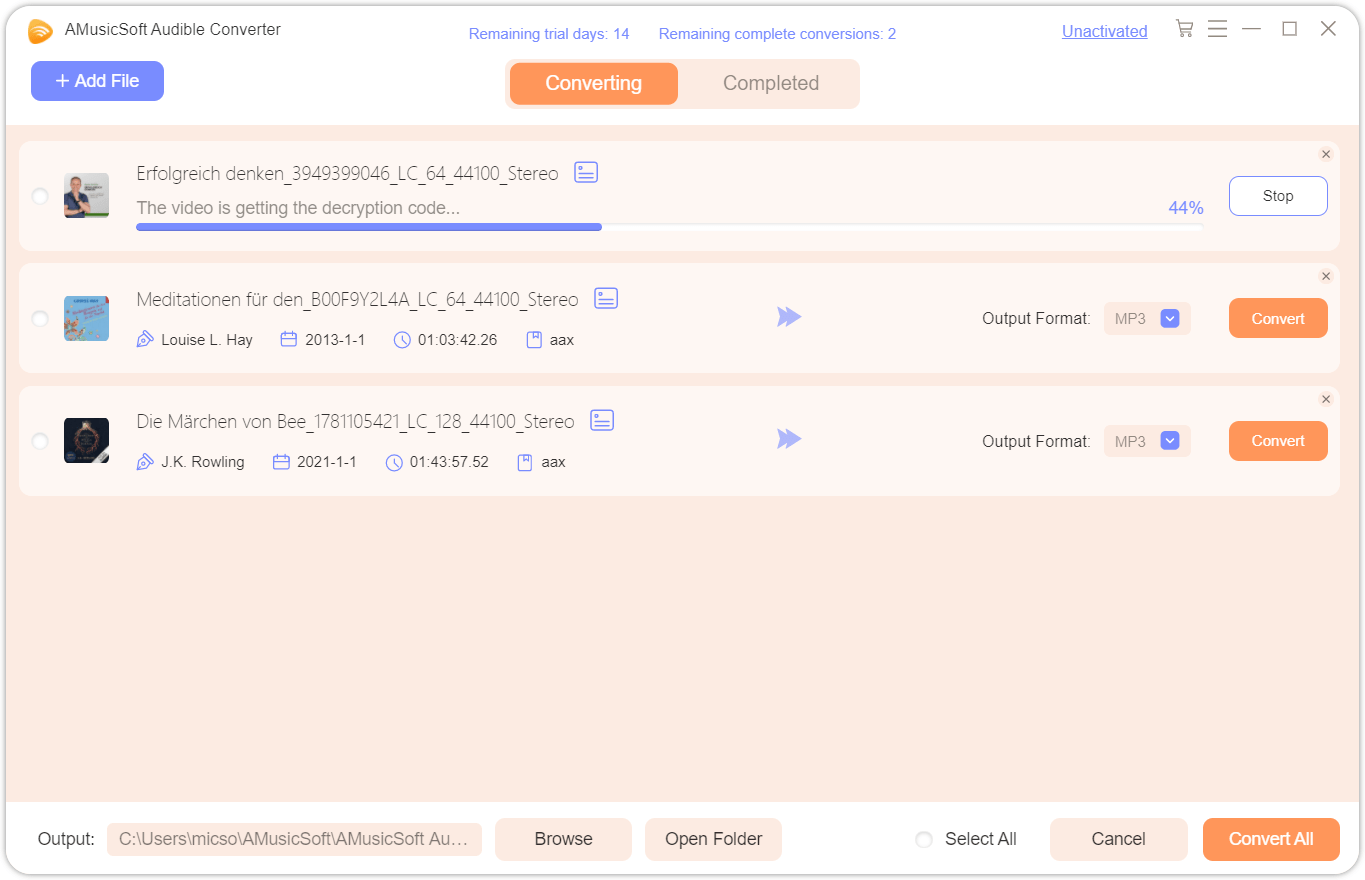
步驟二 最後,檢查“轉換”選單中的結果。您可以從您先前指派的接收資料夾下載轉換結果。
結論
上面已經證明,雖然沒有官方介紹將 Audible 投射到 Google Home 的方法,但仍然有很多替代方法可以嘗試在揚聲器上播放您最喜歡的內容。您可以從已解決的選項中選擇一個,但如果我建議, AMusicSoft 音訊轉換器 將是最好的選擇。只需按照上面關於如何完美使用此工具將 Audible 下載為可訪問格式的完整過程即可。
人們也讀
Robert Fabry 是一位熱心的部落客,也是一位熱衷於科技的愛好者,也許他可以透過分享一些技巧來感染你。他也對音樂充滿熱情,並為 AMusicSoft 撰寫過這些主題的文章。